Die Auslagerungsdatei ist für die vorübergehende Zwischenspeicherung von nicht beanspruchten Daten aus dem RAM vorgesehen. Standardmäßig verwaltet Windows seine Größe selbst und ändert sie bei Bedarf dynamisch. Wenn Sie über genügend RAM verfügen, brauchen Sie nicht am System herumzupfuschen. Unsere Experten zeigen Ihnen, wie Sie die optimale Größe der Auslagerungsdatei für Windows 10 auf Rechnern mit wenig Arbeitsspeicher einstellen.
RAM-Kapazität
Eine virtuelle Speicherdatei wird bei der Installation des Betriebssystems auf dem Computer erstellt. Windows bestimmt die anfängliche RAM-Größe auf der Grundlage des verfügbaren RAM. Es gibt mehrere Möglichkeiten, die Größe des Arbeitsspeichers anzuzeigen. Unsere Experten empfehlen die beiden bequemsten davon.
Öffnen Sie das Dialogfeld „Ausführen“ durch Drücken von Win+R. Geben Sie „ms-settings:about“ in das Textfeld ein. Klicken Sie auf „OK“ oder drücken Sie die Eingabetaste auf der physischen Tastatur.
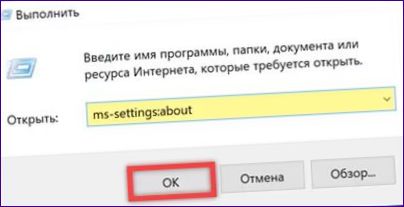
Es öffnet sich ein neues Fenster mit den Windows-Einstellungen und den Eigenschaften Ihres Computers. Die Größe des Arbeitsspeichers ist im Bildschirmfoto durch einen Rahmen gekennzeichnet.
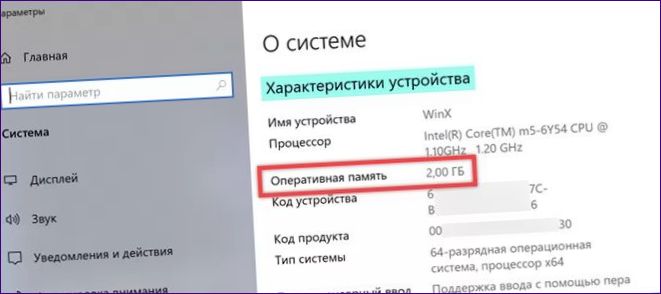
Die zweite Möglichkeit ist die Verwendung des Task-Managers. Geben Sie im Dialogfeld „Ausführen“ den Befehl „taskmgr“ in das Textfeld ein. Klicken Sie auf „OK“ oder drücken Sie die Eingabetaste auf Ihrer Tastatur.
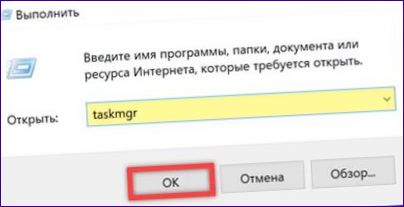
Wechseln Sie in dem nun erscheinenden Fenster auf die Registerkarte „Leistung“, die mit einem. Klicken Sie in der Seitenleiste auf den Bereich „Speicher“. Die Gesamtmenge des installierten Arbeitsspeichers wird auf dem Screenshot durch eine grüne Markierung hervorgehoben und durch ein Triolenzeichen angezeigt. Die aktuellen Speichereinstellungen, einschließlich des virtuellen Speichers, werden in dem mit der Zahl „4“ gekennzeichneten Bereich angezeigt.
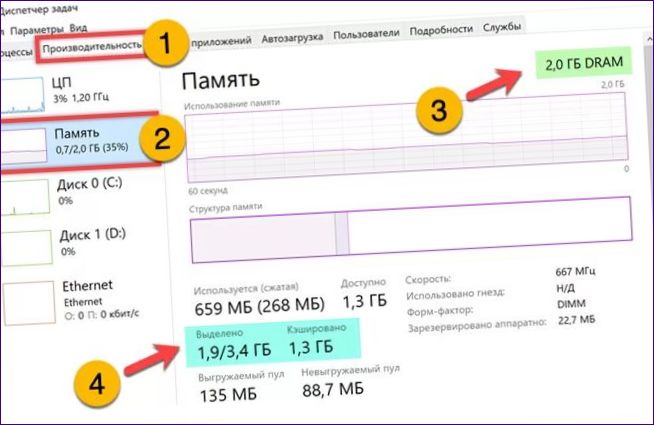
Verwalten der Auslagerungsdatei
Für die manuelle Verwaltung der Größe der Auslagerungsdatei gilt normalerweise eine Faustregel. Das Doppelte für 2 GB RAM und das 1,5-fache für 4 GB. Auf Computern mit 8 GB oder mehr RAM verwaltet Windows den virtuellen Speicher automatisch.
Öffnen Sie das Dialogfeld „Ausführen“ und geben Sie „sysdm.cpl“. Klicken Sie auf „OK“, um die Systemeigenschaften zu aktivieren.
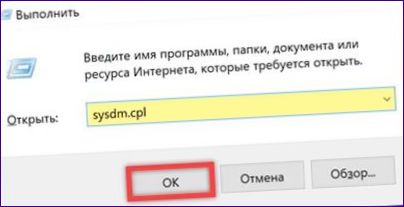
Wechseln Sie in der Registerkarte „Erweitert“ auf die mit eins gekennzeichnete Registerkarte. Im ersten Einstellungsblock „Leistung“ klicken Sie auf „Optionen.
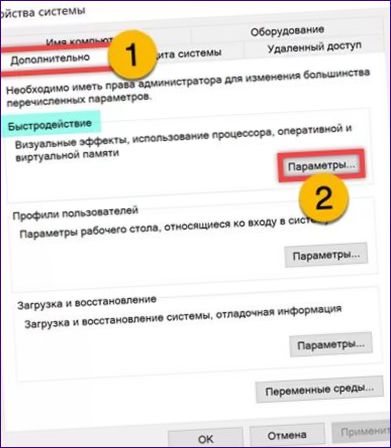
Im nächsten Einstellungsfenster aktivieren Sie wieder den Reiter „Erweitert“. Klicken Sie im Block „Virtueller Speicher“, der durch eine Markierung hervorgehoben ist, auf den Bereich „Ändern“.
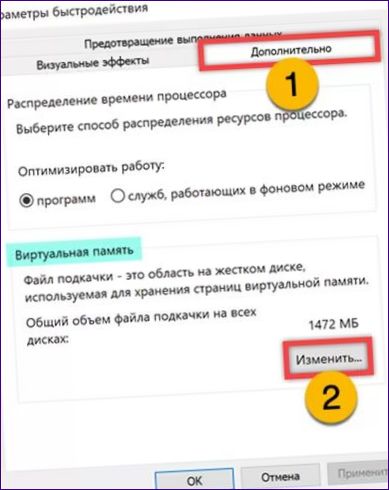
Deaktivieren Sie das Kästchen mit dem Pfeil, um die manuelle Verwaltung des virtuellen Speichers zu aktivieren.

Wählen Sie in dem mit 1 gekennzeichneten Bereich das Laufwerk aus, auf dem die Auslagerungsdatei gespeichert werden soll. Setzen Sie das Optionsfeld auf „Größe angeben“. Stellen Sie die gleichen Werte in den grün markierten Feldern ein. Dadurch wird die Größe der Auslagerungsdatei festgelegt und die dynamische Verwaltung des Systems deaktiviert.
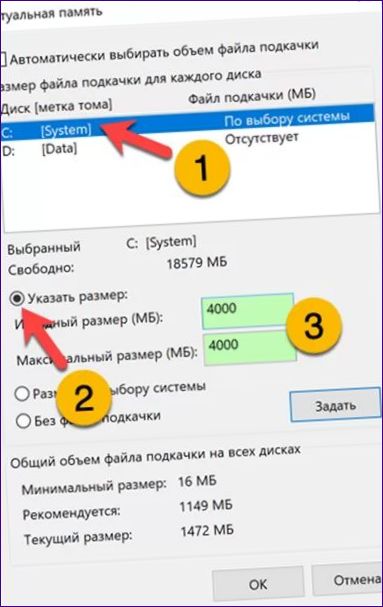
Klicken Sie auf die Schaltfläche „Einstellen“. Stellen Sie sicher, dass der manuell gewählte Wert im Festplattenauswahlfeld erscheint. Klicken Sie auf „OK“, um die Konfiguration abzuschließen. Wenn Sie die vorhandene Größe des virtuellen Speichers erhöhen, müssen Sie nicht neu starten.
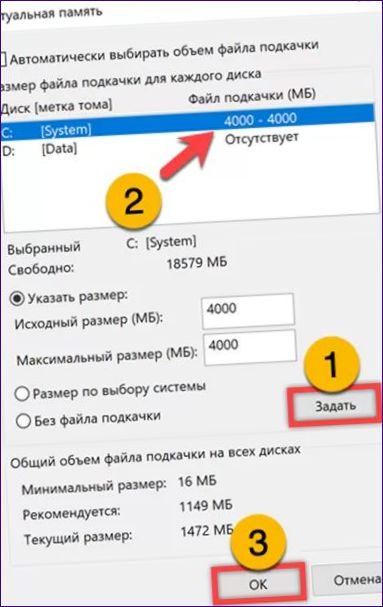
Zur Erinnerung
In diesem Artikel haben unsere Experten empirische Regeln zur Bestimmung der optimalen Auslagerungsdateigröße aufgelistet und Ihnen gezeigt, wie Sie die Dateigröße manuell festlegen können.

Was ist die optimale Größe der Auslagerungsdatei in Windows 10?